
ゲーム好きの方ならYouTubeやツイキャス、Twitchといった配信プラットフォームでゲーム実況などのライブ配信を楽しんでいる方も多いのではないでしょうか。そして、そんな配信を見て、「自分も好きなゲームの配信をして、多くの人と楽しみを共有したい」と思った方もいらっしゃるでしょう。
しかし、いざゲーム配信をやってみようと思っても、必要な機材や必要なソフト、そして配信するパソコンのスペックなど、事前にどんな準備をすればよいのかわからない……そんな方に向けて、本記事では、ライブ配信を中心に、ゲーム配信のやり方を解説します。
動画配信プラットフォームや配信に必要な機材、パソコンのスペック、さらにはゲーム配信向けのおすすめパソコンなどを紹介していきますので、ぜひ参考にしてみてください。
目次
1.ゲーム配信の種類
1-1.ライブ配信
ゲーム配信には「ライブ配信」と「動画投稿」といった2つのパターンがあります。「ライブ配信」は「生配信」とも呼ばれ、ゲームをプレイしている様子をリアルタイムで配信することです。
ライブ配信は、リアルタイムで映像を視聴者と共有できるので、臨場感が高く、コメントなどのやり取りを行えば一体感もより一層高まります。また、映像をそのまま配信するので、編集などの手間も掛からず、気軽に行うことができるのも特徴です。
ただし、リアルタイムで配信するため、それに伴うトラブルが発生する可能性もあります。特にインターネット回線の状態が安定していないと、映像が止まったり、音声が途切れたりするなど、まともに配信ができなくなるケースも起こります。また、編集が不要であるということは、編集ができないということ。本来であれば配信したくない映像や発言が思わず配信されてしまうリスクもあるので、注意が必要です。

1-2.動画投稿
一方、「動画投稿」は、プレイ動画を一旦録画した上で、配信プラットフォームにあらためてアップロードして公開する方法です。録画した映像をそのまま公開することも可能ですが、編集を加えることで、映像の見やすさやクオリティをアップした後に公開するのが一般的です。
動画を編集するスキルは必要となりますが、視聴者に見せたい部分を集中的にフォーカスすることができますし、逆に見せたくない部分を隠すことも可能です。ライブ配信した映像に編集を加えて、ダイジェストとしてあらためて投稿する配信者の方もいます。

こちらもCHECK
-

-
動画編集に挑戦しよう!初心者に最適な動画編集ソフトやパソコン環境を徹底解説
かつて、動画編集といえば専門の知識が必要で、プロの動画編集者だけが行える作業でしたが、現在では、高性能なパソコンやスマートフォン、動画編集ソフトが普及したことで、個人でも気軽にチャレンジできるようにな ...
2.ゲーム配信・投稿の手順
2-1.配信するゲームと配信スタイルを決める
ゲーム配信、ゲーム実況を行う場合、まずはどんなゲームをプレイして配信するかを決める必要があります。配信したいゲームがPCゲームなのか、PS4やPS5、Switchなどの家庭用ゲーム機向けなのかによって配信方法も異なってきます。また、ゲームによって配信不可のものや制限のあるもの、配信ガイドラインが設けられているものがあります。プレイしたいゲームが決まったら、まずガイドラインの有無を確認しましょう。
そして、「ライブ配信」か「動画投稿」、どちらのパターンで配信・投稿するかを決めておく必要があります。もちろん、両パターンを併用する配信者の方もたくさんいらっしゃいますが、まずはどちらのスタンスで行うかを決めておいたほうが、機材や環境を整える上での方針が決めやすくなります。

2-2.配信プラットフォームを決める
ゲーム配信を行う場合、動画を配信するプラットフォームを決める必要があります。このプラットフォームは、いわゆる配信サイトのことで、ライブ配信であれば「YouTube Live」「Twitch」「ニコニコ生放送」などが有名です。
配信プラットフォームの数は多く、どのプラットフォームを選べばよいかは悩みどころです。多くの視聴者を集めるためにはプラットフォームの規模が重要ですし、配信のしやすさや配信できる画質なども確認しておく必要があります。特に最近では、配信によるマネタイズも重要なポイントとなっていますので、事前にしっかりチェックしておきましょう。
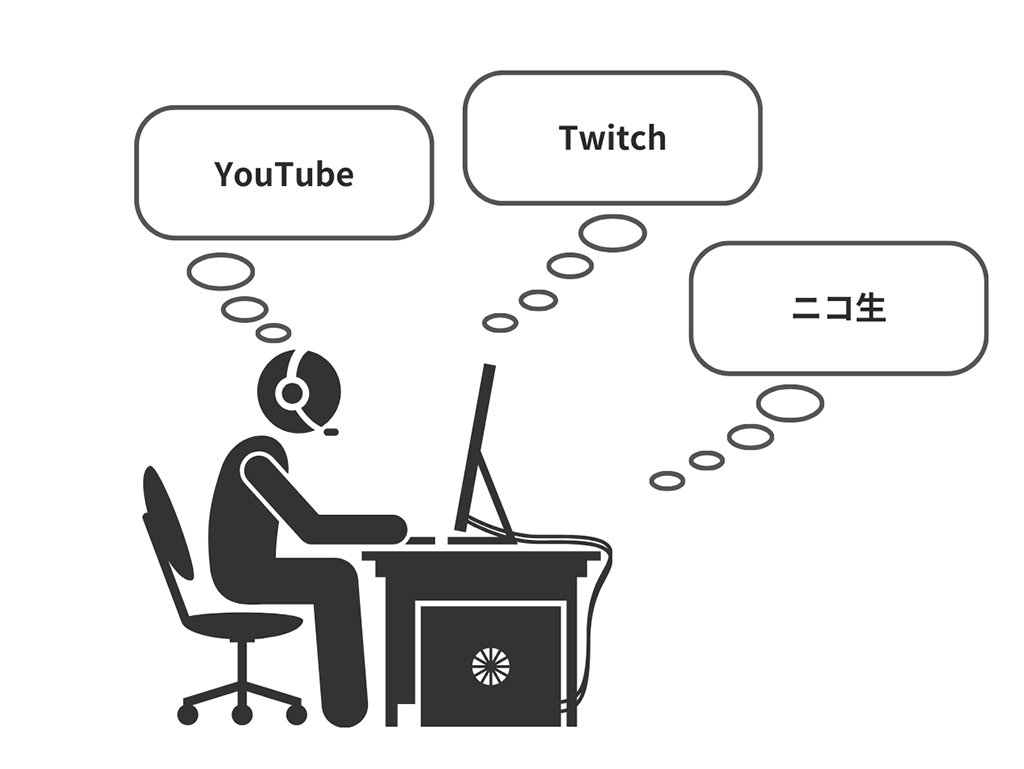
2-3.ゲーム配信をする機材を準備する
ゲーム配信を行う場合に必要な機材は、何で配信するか、どのプラットフォームに配信するかによっても異なりますが、パソコンを使って配信する場合は、「パソコン」「動画配信ソフト」「マイク」「ヘッドホン」が必須。さらに、家庭用ゲーム機でプレイする場合は、ゲーム機本体のほかにキャプチャーカード(別称:キャプチャーボード、ビデオキャプチャカード)が必要となります。また、ライブ配信ではなく、動画投稿を行う場合は、「動画編集ソフト」を使って編集した動画を配信することになります。
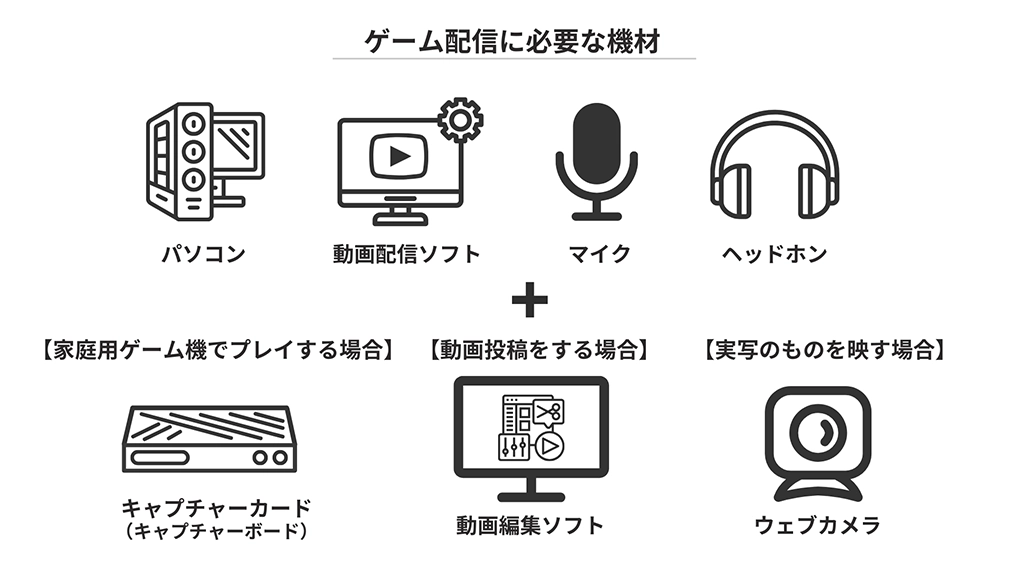
家庭用ゲーム機によっては配信機能を備えており、パソコンを使わずにライブ配信ができる場合もありますし、音声配信を行わないのであればマイクも必要ありません。必要機材は、自分がどのようなスタイルで配信するかによって異なりますので、事前にしっかり検討しておきましょう。
2-4.プレイ映像をライブ配信する
ゲーム配信を行う際には「動画配信ソフト」が必要となります。「動画配信ソフト」は、キャプチャーソフトとも呼ばれ、自分のパソコンに映っている画面や流れている音声を動画にして配信プラットフォームに受け渡す役割を担っています。
動画配信ソフトにはいくつかの種類がありますが、ゲーム配信において広く利用されているのが「OBS Studio」です。利用者が多く、多くの配信プラットフォームに対応していますので、初めてゲーム配信に挑戦する方は、まず「OBS Studio」を使ってみることをおすすめします。
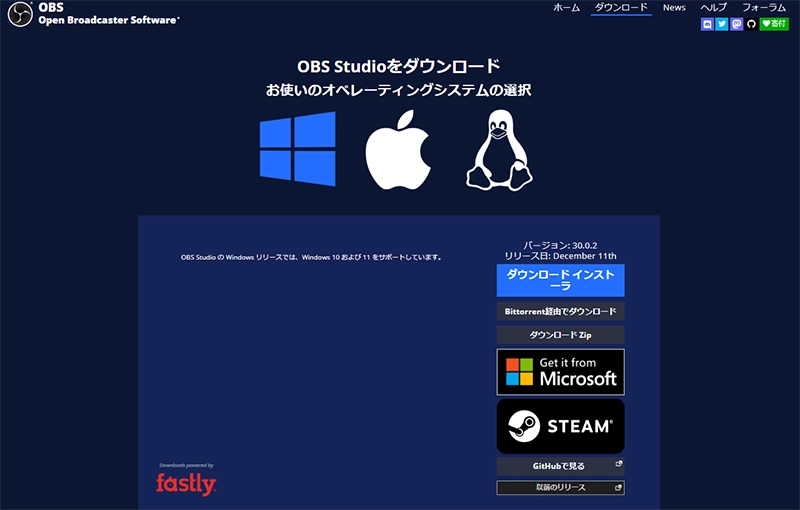
2-5.録画した動画を編集して公開
一方、動画投稿を行う場合は、プレイ映像をを動画としていったん保存する必要があります。ゲームの映像を保存する方法は様々ですが、「OBS Studio」は配信機能だけでなく、録画機能も備えていますので、特にこだわりがなければ「OBS Studio」を利用するのがおすすめです。
なお、家庭用ゲーム機などパソコン以外でプレイしたゲームの映像をパソコンに取り込む場合はキャプチャーカードなどのデバイスが必要となりますが、キャプチャーカードで取り込んだ映像も「OBS Studio」で録画することが可能です。家庭用ゲーム機によっては、ゲーム機内に映像を保存できるものもありますが、画質や録画時間などに制限がある場合がありますので、そのあたりの確認も必要となります。
動画ファイルとして録画されたゲーム映像は、「動画編集ソフト」を使って編集します。編集を行う場合は、「何を視聴者に見せたいか」を中心に、全体の構成を考えます。編集作業は、配信・投稿者にとって腕の見せ所と言っても良いでしょう。
後は、編集した動画を配信プラットフォームに投稿するだけです。次の章では配信プラットフォームの特徴について解説します。
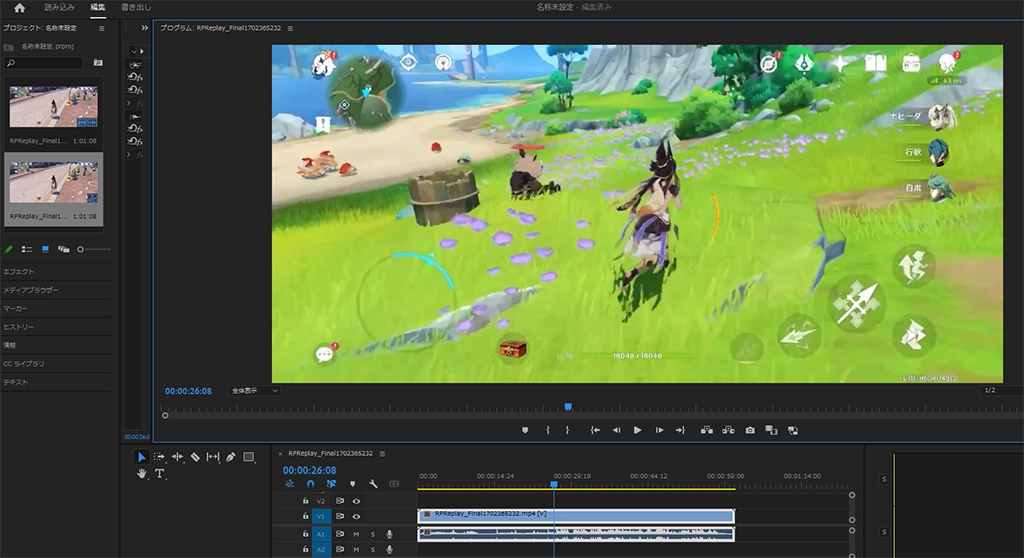
3.ゲーム配信のおすすめプラットフォーム
3-1.YouTube LIVE
Googleが運営する世界的な動画配信プラットフォーム「YouTube」におけるライブ配信サービスが「YouTube LIVE」です。YouTubeは基本的に完成した動画を投稿・配信しますが、「YouTube LIVE」はリアルタイム配信が特徴です。
ユーザー数は配信プラットフォームの中でも圧倒的に多く、たくさんの視聴者を獲得できるチャンスがあるのと同時に、たくさんの動画に埋もれて視聴者の目に触れにくいというリスクもありますので、宣伝・告知などの工夫が必要となります。
配信した動画はアーカイブとして残るのも「YouTube LIVE」の魅力。もちろん動画投稿にも対応していますので、しっかり編集した動画を投稿・配信することもできます。またチャットを使って、視聴者とリアルタイムでの交流を図ることも可能です。
基準を満たすことで収益化もできますし、スーパーチャットなどの投げ銭機能もサポートしています。
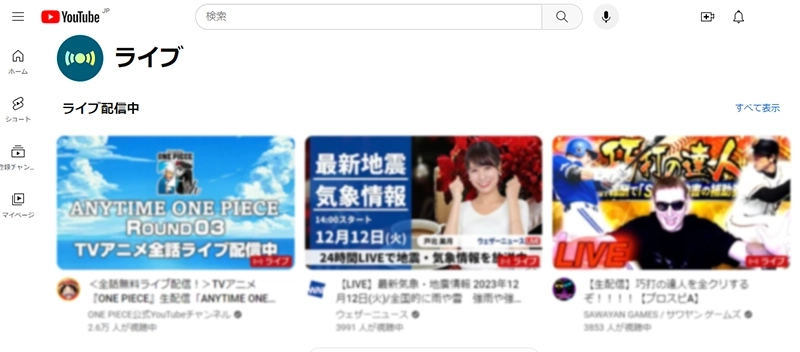
3-2.Twitch(ツイッチ)
「Twitch」はamazonが運営する動画配信プラットフォームで、ゲーム配信などのコンテンツが中心となっており、eスポーツ大会などの配信にも多く利用されます。
ゲーム配信が中心のサービスなので、プレイしているゲームに興味のある視聴者を集めやすいのが特徴。動画投稿にも対応しているので、あらかじめ作成した動画を投稿・配信することもできます。
また、PS4やPS5から直接ライブ配信ができるのも「Twitch」を利用するメリットのひとつで、収益化のハードルが比較的低いのも特徴となっています。
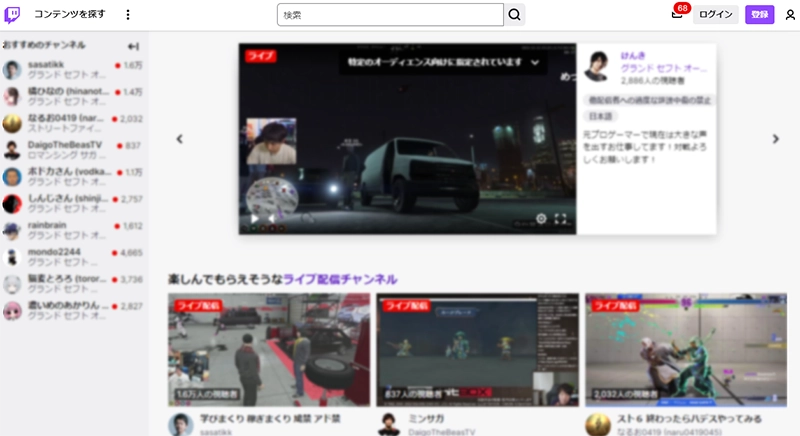
3-3.ツイキャス
「ツイキャス」はモイが運営する動画配信プラットフォームで、パソコンはもちろん、iPhoneなどのスマートフォン端末からも手軽にライブ配信を行うことができます。ライブ配信用のプラットフォームのため、動画投稿には対応していません。
日本発のライブ配信サービスのため、日本人ユーザーが多く、X(旧Twitter)やFacebookなど各種SNSとの連携機能を備えており、SNSでの宣伝・告知が行いやすいというメリットもあります。
通常、「ツイキャス」でのライブ配信は30分までで、それ以上配信する場合はコインと呼ばれるアイテムが必要となりますが、ゲーム配信・視聴に特化した「ツイキャスゲームズ」では4時間までコイン不要で連続配信できるようになっています。
「ツイキャス」では再生数による収益化は可能。投げ銭などにも対応しています。
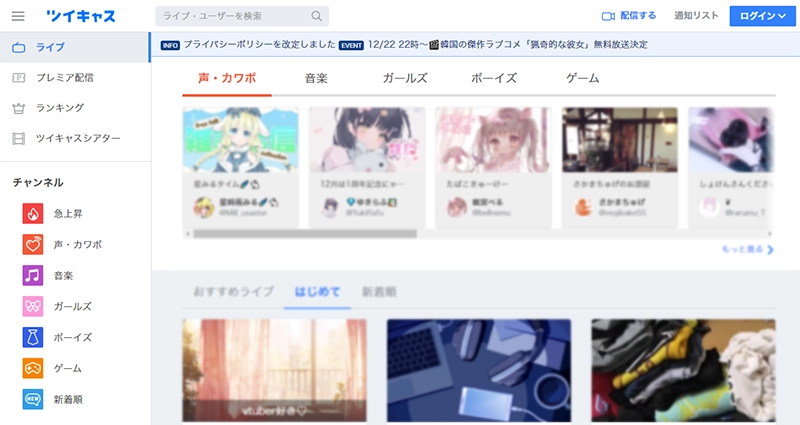
3-4.ニコニコ生放送
「ニコニコ生放送」は動画配信プラットフォーム「ニコニコ動画」のライブ配信サービスで、日本では最大規模を誇り、最盛期の勢いはありませんが、現在でも多くのユーザーが利用する人気プラットフォームとなっています。
画面上に弾幕のようにコメントが流れる機能やアンケート機能など、視聴者との一体化や臨場感が非常に高く、タグやカテゴリを設定できるので、初心者でも配信を探してもらいやすいという特徴があります。
基本的には無料の一般会員でも投稿・配信が可能ですが、有料のプレミアム会員になると投稿できる動画数や配信時間、画質などの恩恵を受けることができます。また、「クリエイター奨励プログラム」と呼ばれる収益化方法も用意されています。
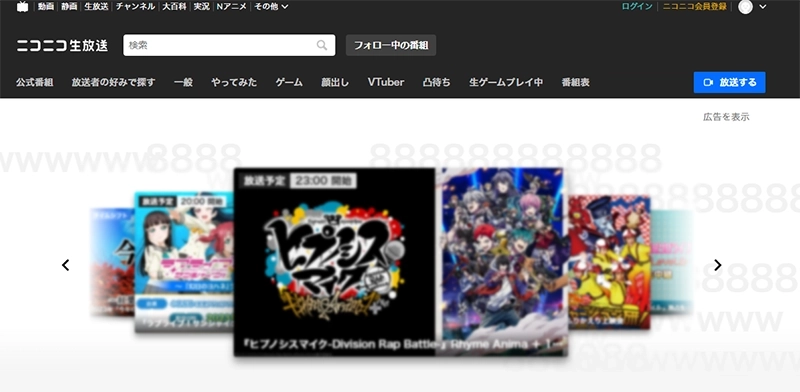
3-5.Mirrative(ミラティブ)
「Mirrative」はスマートフォンを使って手軽にライブ配信ができるアプリとして人気が高く、スマホゲームの配信が非常に多いのが特徴ですが、PCゲームなどのプレイ映像も多数配信されています。
“エモモ”と呼ばれるアバターが作成可能で、配信画面に映し出せるだけでなく、配信者の口の動きと連動させることができるのも「Mirrative」の特徴。ライブ配信専用のプラットフォームのため、動画投稿はできませんが、配信した映像はアーカイブとして3日間保存され、配信者はその動画をダウンロードすることも可能です。
「Mirrative」も投げ銭などで収益を得ることが可能です。
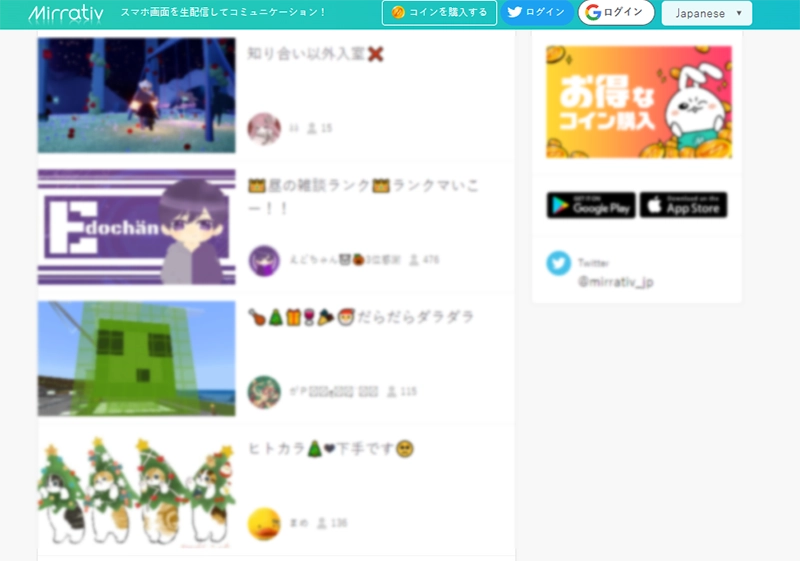
3-6.OPENREC.tv(オープンレック)
「OPENREC.tv」は、ゲーム配信をメインとした配信プラットフォームで、ゲーム実況やプレイ動画などが数多く配信されているほか、eスポーツ大会のライブ中継なども行われています。また、配信者向けのイベントが開催されているのも大きな特徴となります。
ライブ配信に強い「OPENREC.tv」ですが、動画投稿にも対応しています。また、ライブ配信した映像は、配信者に限りダウンロードすることも可能。また、アーカイブも保存され、一般会員(無料)なら1日2本、プレミアム会員(有料)は無制限で視聴することができます。
さらに、「OPENREC Creators Program」に参加することによって、ライブ配信や動画投稿の収益化も可能。かつてはプレミアム会員である必要がありましたが、現在は無料の一般会員でも「OPENREC Creators Program」に参加できます。ただし、配信するゲームタイトルによっては収益化できない場合もありますので、事前にしっかりチェックしておきましょう。
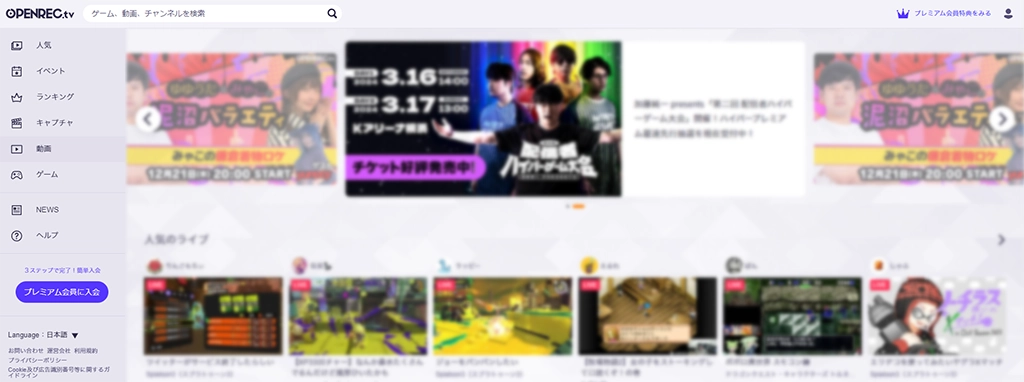
4.パソコンでライブ配信・動画投稿をするために必要な機材
4-1.ゲーム機本体・スマートフォン
パソコンでゲーム配信を行う際、PCゲームではなく、家庭用ゲーム機向けのゲームやスマートフォンでプレイするスマホゲームを配信する場合は、当然のことながら、家庭用ゲーム機本体+ゲームソフト、あるいはスマートフォンが必要となります。
家庭用ゲーム機の場合、「Switch」と「PS4」「PS5」では必要となる機材が少し異なります。「Switch」には配信機能が備わっていないため、基本的には後述するキャプチャーカードが必須となりますが、「PS4」ではYouTube、Twitch、ニコニコ生放送、「PS5」ではYouTubeとTwitchで、ブロードキャスト機能を使って直接ライブ配信を行うことができます。ただし、そのほかの配信プラットフォームを利用する場合は、別途キャプチャーカードを用意する必要があります。
一方、スマートフォンの場合は、ミラーリングアプリなどを使ってパソコンから配信することも可能ですが、ほとんどの配信プラットフォームでは、スマートフォンから直接配信できるアプリが用意されていますので、そちらを使ったほうが手間なく配信することができます。
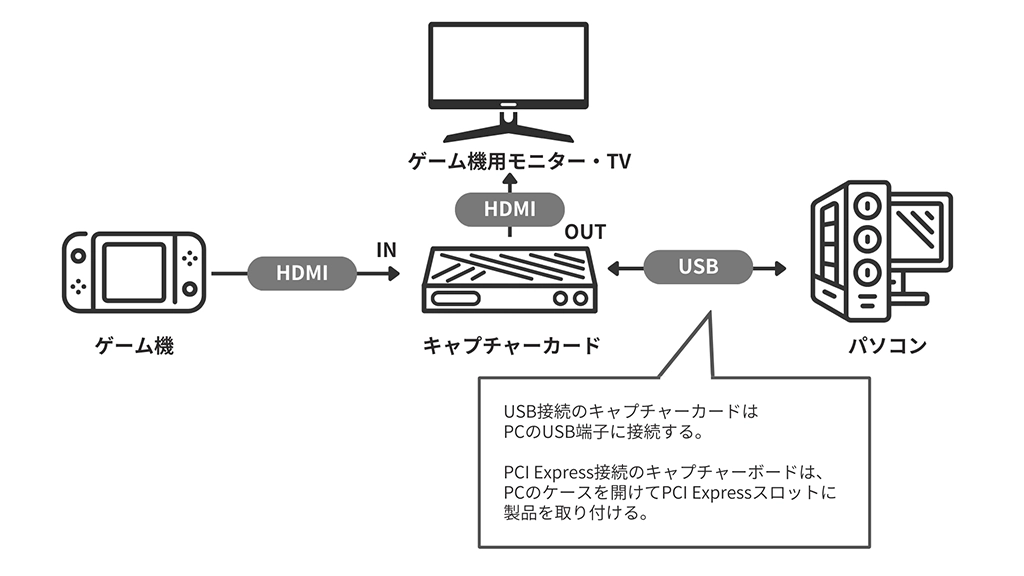
4-2.パソコン
パソコンでゲーム配信を行う場合、基本的にはゲームをプレイするパソコンと配信を行うパソコンが同じものとなります。現在では、CPUのマルチコア化が進み、性能も向上しているのに加え、ビデオカードのGPUを使ってエンコードすることも可能となっているので、ある程度のスペックであれば問題なく配信することはできますが、快適なプレイと快適な配信を両立させるためには、パソコンのスペックにも注意が必要です。
まず、ゲームをプレイすることを考えると、ビデオカードが重要となります。快適にゲームをプレイするためには、できるかぎりハイスペックのビデオカードを採用したいところです。そして、CPUに関しても、動画配信ソフトは、エンコードにCPUパワーを利用するのが基本なので、「Intel Core i5」か「AMD Ryzen 5」以上のCPUは必須と言えそうです。なお、「OBS Studio」の場合、エンコードエンジンとしてGPUを利用することも可能なので、CPUへの負荷が大きい場合は、GPUエンコードを利用してみましょう。
また、ゲームをプレイしながら、バックグラウンドでOBS Studioなどの配信ソフトを動作させることになるので、メモリは最低でも16GB以上は搭載するのがおすすめです。
なお、1台のパソコンでゲームプレイと配信を行うと、どうしても負荷が大きくなってしまうため、あえてゲームプレイ用と配信用でパソコンを分けている方もいます。その場合、負荷分散することで快適さは上がりますが、手間やコストは掛かってしまいますので、自分の用意できる環境に合わせて検討してみましょう。

4-3.キャプチャーカード
家庭用ゲーム機などを使ってゲーム配信をする場合、家庭用ゲーム機とパソコンを繋ぐためにキャプチャーカードと呼ばれるデバイスが必要となります。キャプチャーカードは、ゲーム機が出力する映像をパソコンに取り込むために必須で、キャプチャーカードを通すことによって、パソコンに録画したり、配信することができるようになります。
キャプチャカードには、ソフトウェアエンコードとハードウェアエンコードと呼ばれる2つの方式があります。ソフトウェアエンコードはCPUが、ハードウェアエンコードは専用チップがそれぞれエンコードを担当します。そのため、ソフトウェアエンコードはCPUへの負荷が大きくなりますが、一方のハードウェアエンコードはエンコード処理が行われてからパソコンに取り込まれるため、どうしても遅延が大きくなってしまいます。最近のCPUは性能が高く、ソフトウェアエンコード方式のキャプチャーカードのほうが比較的安価で手に入るので、ある程度CPUスペックに余裕がある場合は、遅延の少ないソフトウェアエンコード方式のほうがゲーム配信向きといえます。

また、キャプチャーカードによっては、パススルーと呼ばれる機能が備わっており、パソコンのモニターとは別のモニターに接続することで、さらに遅延の少ない映像を表示することができます。モニターを2台用意する必要はありますが、キャプチャーカードを選ぶ際は注目しておきたい機能です。
そのほか、キャプチャーカードには、マザーボードのPCI Expressスロットに装着する内蔵タイプとUSBなどで接続する外付けタイプがあります。内蔵型は取り付けのために少々知識が必要となりますが、パソコン周りをすっきりさせることができます。一方、外付けタイプは手軽で取り回しもかなり楽です。どちらを選んでも大きな違いはないので、自分の環境に合わせて選びましょう。なお、ノートパソコンの場合は、内蔵型は装着できないので、外付け型一択となります。

4-4.マイク&ヘッドホン
ゲーム配信は「ゲーム実況」とも呼ばれる通り、配信者の声も大事な要素となりますので、一切喋らずに配信するのではない限り、マイクを用意する必要があります。また、ゲームの音などをスピーカーで流すと、マイクが音を拾って二重になってしまったり、ハウリングを起こしたりする可能性があるため、自分の声やゲームサウンドなどを確認するためにはヘッドホンも必須アイテムと言えます。
通常の配信であれば、マイクとヘッドホンが一体となった「ヘッドセット」と呼ばれるものでも十分ですが、音質にこだわるのであれば、“コンデンサーマイク”と呼ばれる単体のマイクを利用しましょう。ただし、高音質のマイクはXLRと呼ばれる端子を採用している製品が多く、そのままではパソコンには接続できないため、別途オーディオインタフェースと呼ばれるデバイスを利用する必要があります。
ヘッドセットのマイクは音質が劣る場合もありますが、一定の距離で話せるため音声が安定しやすいというメリットがあります。一方、マイクとヘッドホンを別に用意すると、マイク選びの幅が広がり、高音質の製品を利用することができます。それぞれにメリット、デメリットがありますので、導入の際はじっくり検討したいところです。やや高価にはなりますが、コンデンサーマイクを採用した音質の良いヘッドセットを選ぶというのもひとつの手です。
そのほか、顔出しでゲーム配信を行う場合はWEBカメラなどを用意しましょう。

5.ゲーム配信・動画投稿を行う場合の注意点
5-1.ガイドラインを遵守する
ゲーム配信を行う場合、どんなゲームでも自由に配信・投稿できるわけではありません。ゲームの著作権は開発したメーカーにあるため、無断利用は著作権侵害となります。本来であれば、メーカーの許諾を得た上で配信を行う必要がありますが、メーカーやソフトによってはあらかじめガイドラインを提示し、その範囲内であれば配信を許可しているケースが多く見られます。
必ずガイドラインを確認し、ガイドラインで認められている範囲を遵守することが必須です。ガイドラインの範囲を逸脱することはもちろん、ガイドラインが示されていないゲームの配信は著作権侵害となる可能性が高いことを覚えておきましょう。
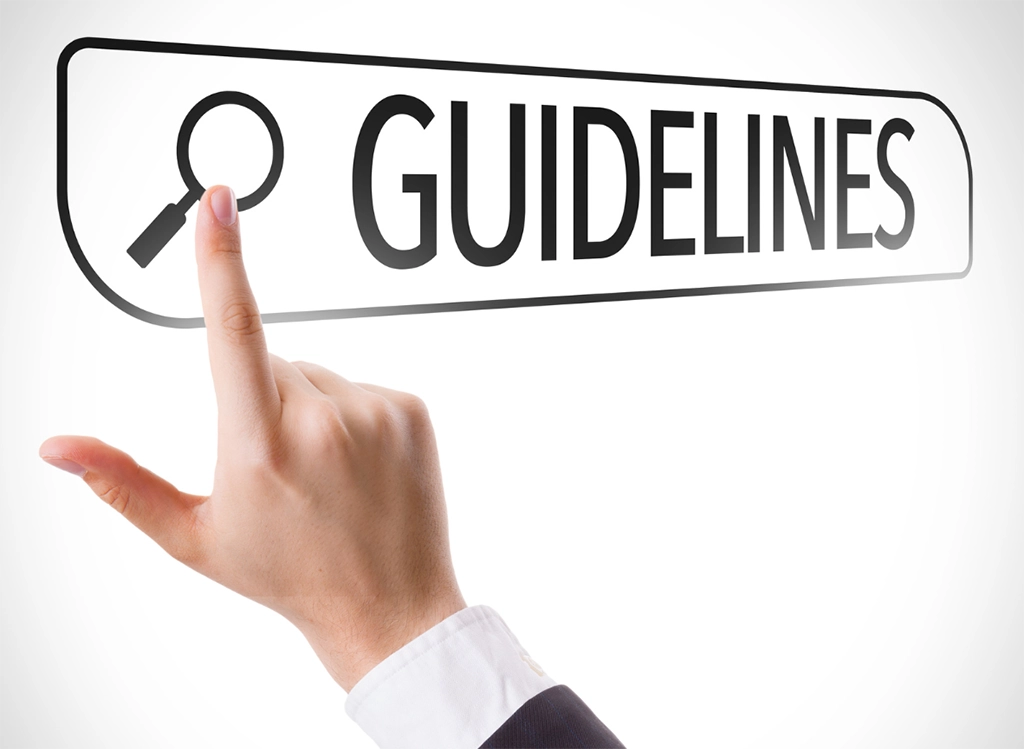
5-2.個人情報の取り扱いに注意する
ゲーム配信は基本的に不特定多数の視聴者を相手にする行為です。そのため、自分の名前や住所などの個人情報をみだりに公開することのないように注意しましょう。些細な発言から、住所や職場などがバレて、取り返しのつかない事態に陥ることも珍しくありません。個人情報は自分のものだけでなく、家族はもちろん、視聴者を含めた他人の情報もしっかりと管理する必要があります。
また、公序良俗に反する言動は厳禁ですし、誹謗中傷なども慎むべきです。ゲーム配信はやはりゲームの面白さやプレイの楽しさを共有することが大切です。ゲームの内容を批判したり、メーカーを批判するような行為は、視聴者にとっても気分の良いものではありませんし、炎上してゲーム配信が続けられなくなることもありますので注意しましょう。

6.ゲーム配信におすすめのBTOパソコンを紹介
6-1.Lepton WSZ890 Stream Box
BTOメーカー・サイコムがプロフェッショナル向けとしてラインナップする「Lepton WSZ890 Stream Box」は、ライブ配信向けの水冷ハイエンドモデルです。
ゲーム配信に最適な機能を多数備えているのが特徴ですが、その中でも特に注目したいのがキャプチャーカードを標準で搭載しているところ。1080p/60fpsの録画・配信に対応したAvermedia「Live Gamer HD 2」を使えば、SwitchやPS4、PS5でのゲーム配信も可能です。
「IIntel Core Ultra 7 265K」に水冷式のCPUクーラーを組み合わせることで、静音性や冷却性能も文句なし。
「GeForce RTX 4070 SUPER」のビデオカードを標準搭載しているので、最新のPCをゲームも快適にプレイできます。USBポートも豊富に備えており、外付けデバイスを多数接続できるのも注目ポイントです。

| 【Lepton WSZ890 Stream Box】標準構成 |
|---|
| CPU:Intel Core Ultra 7 265K(3.9GHz、20コア/20スレッド) メモリ:DDR5-5600 32GB(16GB×2) チップセット:Intel Z890 チップセット SSD:1TB(NVMe/M.2 SSD) ビデオカード:NVIDIA GeForce RTX 4070 SUPER(12GB) |
6-2.G-Master Spear Z890
「G-Master Spear Z890」は、ゲーミングPCとしてカテゴライズされているモデルですが、カスタマイズ性の高さが魅力で、ゲーミングPC以外の幅広い用途でパソコンを活用したい方にも注目してほしいラインナップとなっています。
標準構成で「Intel Core Ultra 7 265K」と「Intel Z890 チップセット」搭載マザーボードの最新コンビを採用。Noctua製のCPUクーラーを組み合わせており、静音性や冷却性能も抜群です。
GeForce RTX 4060のビデオカードを標準搭載していますので、最新ゲームのプレイも問題なしですが、ゲーム配信に挑戦するのであれば、さらにワンランク上のモデルにカスタマイズしてみるのも良いでしょう。メモリも標準で16GB(8GB×2)搭載となっていますが、32GB以上にカスタマイズするとさらに快適性が向上します。

| 【G-Master Spear Z890】標準構成 |
|---|
| CPU:Intel Core Ultra 7 265K(3.9GHz、20コア/20スレッド) メモリ:DDR5-5600 32GB(16GB×2) チップセット:Intel Z890 チップセット SSD:1TB(NVMe/M.2 SSD) ビデオカード:NVIDIA GeForce RTX 4060(8GB) |
まとめ
ゲーム実況やプレイ動画を配信する場合、まずどのゲームをプレイするか、どの動画配信プラットフォームで配信するかを決める必要があり、その選択によって、準備するものや必要な機材などが変わってきます。
PCゲームを配信する場合は、まずゲームを快適にプレイできるパソコンが必須。同じパソコンで配信も行うのであれば、余裕を持ったスペックを準備しておきたいところです。家庭用ゲーム機でプレイする場合は、キャプチャーカードも必要となります。
動画配信プラットフォーム選びも重要ですが、配信の手間などはあまり変わらないので、利用者数やユーザー層、収益化なども含めてじっくり検討し、自分の最適なプラットフォームを選択しましょう。
本記事ではゲーム配信の基礎知識を中心に解説しました。これから配信に挑戦しようと思っている方はぜひ参考にして、快適な配信ライフをお過ごしください。
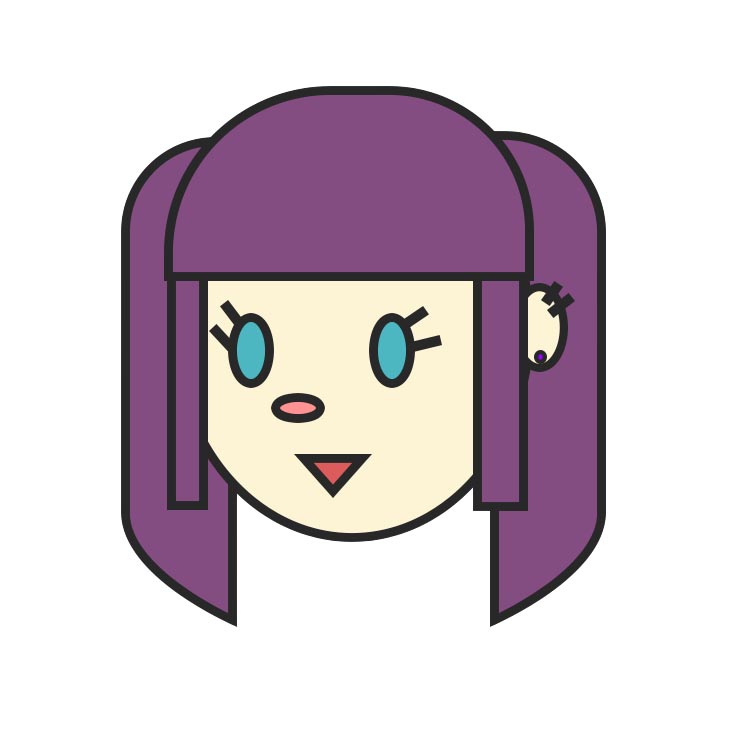
もともと小さいころは兄と家庭用ゲームで遊んでいたのですが、高校生の頃くらいからオンラインゲームにはまってしまい、今はAPEXやVALORANTなどのFPSが大好きです。やはりゲームを極めるならゲーミングPCが要るよねってことで、ゲーミングPCを購入したらパソコンにもハマってしまい今は、自他と共に認めるゲーマー女子です。
BTOパソコン売れ筋ランキング
(10月1日~10月31日)


- 1位G-Master Spear X870A
- Zen5アーキテクチャ採用のAMD Ryzen 9000シリーズを搭載するミドルタワー型ゲーミングPC。高性能と高拡張性を実現したゲーマー向けハイエンドモデルです。


- 2位Radiant GZ3600X870A
- Zen5アーキテクチャ採用のAMD Ryzen 9000シリーズ搭載ATXミドルタワー型モデル。BTOならではのカスタマイズの幅が広いスタンダードなモデルです。


- 3位Silent-Master NEO B650A
- こだわりのNoctua製空冷CPUクーラーを採用し、エアーフローと静音性のバランスを極めた静音PC。AMD Ryzenプロセッサを搭載するATXミドルタワー型モデル。

- 4位Radiant GZ3500Z790/D5
- インテル® Core™ プロセッサとDDR5メモリを搭載するATXミドルタワー型モデル。BTOならではのカスタマイズの幅が広いスタンダードなモデルです。

- 5位G-Master Velox II Intel Edition
- 高品質なパーツを採用した納得の標準構成と厳選されたオプションパーツでシンプルなカスタマイズが楽しめる新機軸のゲーミングPC!
定番のインテル® Core™ プロセッサ搭載モデルです。

- 6位Radiant VX3100B660/D4
- インテル®Core™ プロセッサ(第14世代)採用のMicroATXミニタワー型モデル。ミドルタワー型PCは大きくて置けない、でも高性能なパソコンが欲しい!とお悩みの貴方にオススメ!

- 7位G-Master Hydro X870A Extreme
- Zen5アーキテクチャ採用のAMD Ryzen 9000シリーズを360mm大型ラジエーター搭載水冷ユニットで強力に冷却。更にサイコム独自に水冷化したNVIDIA製高性能GPUを組み合わせたデュアル水冷PC!

- 8位G-Master Spear Z790/D5
- DDR5メモリとインテル® Core™ プロセッサを採用するミドルタワー型ゲーミングPC。
高性能と高拡張性を実現したゲーマー向けハイエンドモデルです。

- 9位Aqua-Master X870A
- CPUの冷却機構に水冷方式を採用し冷却能力を向上させた、AMD Ryzen 9000シリーズ搭載ミドルタワー型PC。

- 10位Premium-Line X870FD-A
- いいものを、永く。標準2年保証、無償オーバーホールなど末永くご愛用いただくためのアフターサービスも充実したサイコムが提案する新たなPCのカタチ。その名は、Premium Line

